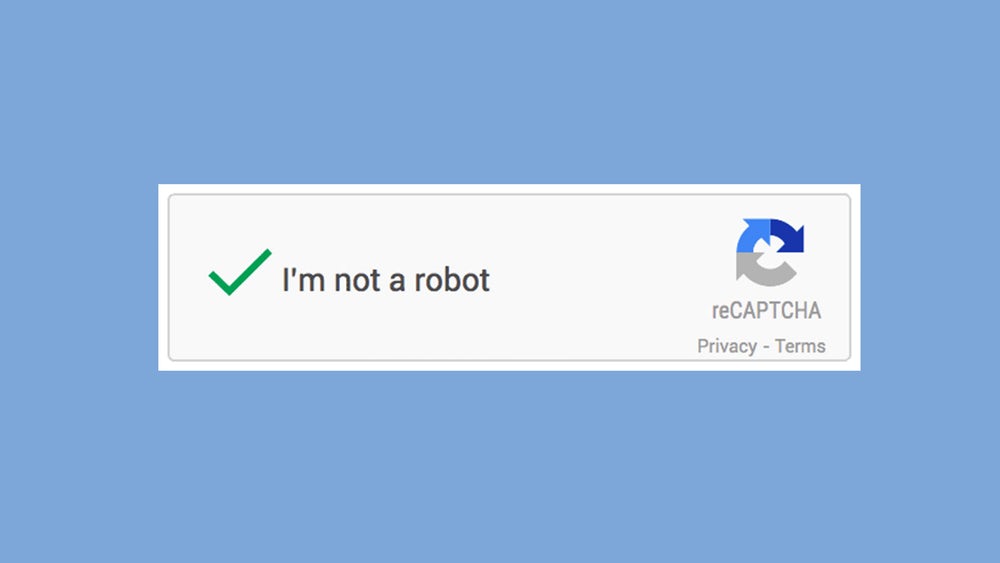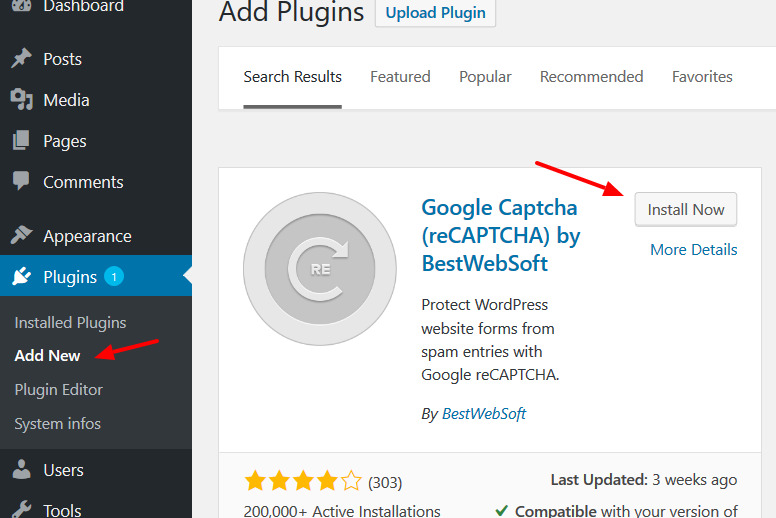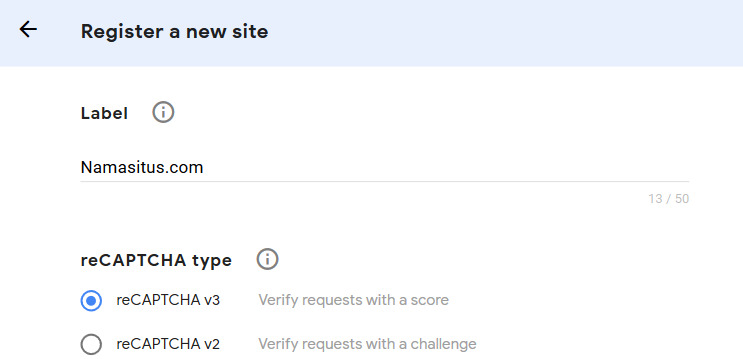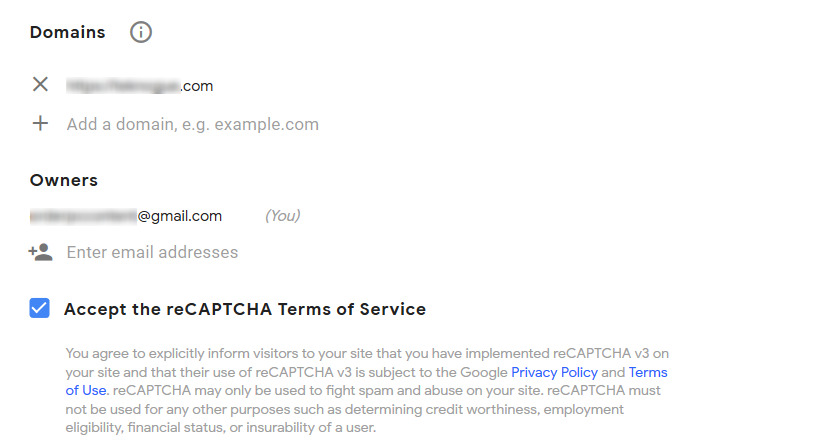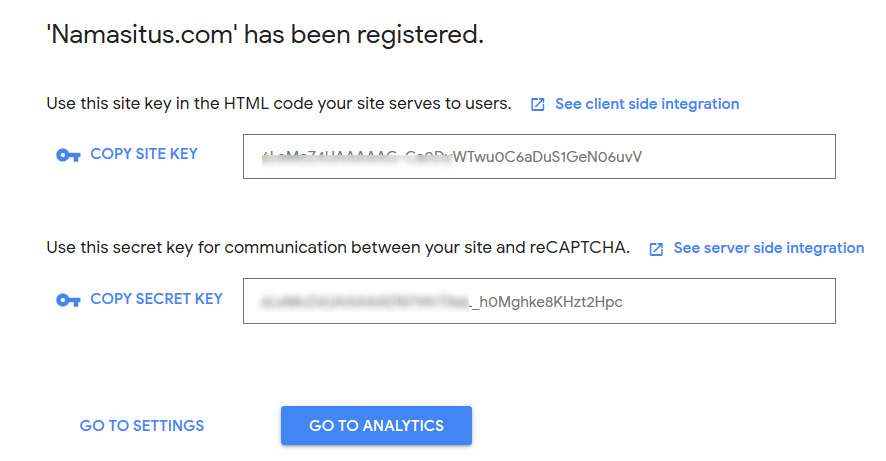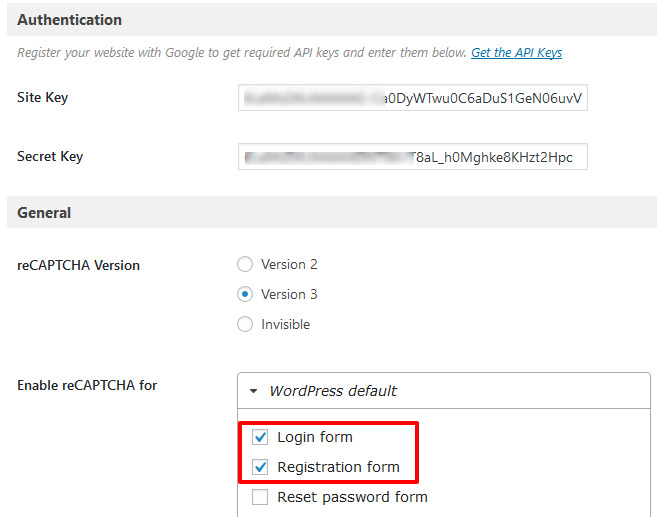Pernah menjumpai sebuah barisan kode acak ketika Anda ingin masuk atau mendaftar akun tertentu di internet? Nah, kode itu disebut dengan Captcha, yang bekerja untuk mencegah aktivitas spam yang biasanya dilakukan oleh mesin otomatis. Secara sederhana, Captcha membantu pemilik layanan untuk menyaring mana aktivitas mesin dan mana aktivitas manusia sungguhan.
Di sisi pemilik layanan entah berbasis blog atau toko online, Captcha sangat penting dimiliki. Tujuannya seperti yang sudah dijabarkan secara singkat di atas, mencegah situs Anda disalahgunakan oleh oknum yang ingin melakukan aktivitas spam.
Untuk web atau blog berbasis WordPress, cara mudah memasang Captcha adalah menggunakan plugin yang terintegrasi dengan Google ReCAPTCHA, layanan gratis lainnya milik Google. Tutorial ini akan membantu Anda yang belum punya pengalaman menambahkan fitur captcha atau Google ReCAPTCHA.
- Pertama-tama, cari plugin Google Captcha by BestWebSoft, install dan aktifkan di blog Anda.
- Ketika sudah terpasang, klik menu baru Google ReCAPTCHA di sisi kiri dasboard lalu klik Get the API keys.
- Selanjutnya Anda akan dihantarkan ke tab baru langsung ke web Google reCAPTCHA untuk mendaftarkan situs baru.
- Isikan label dengan nama bebas, kemudian pilih versi reCAPTCHA.
- Di bagian domain, isikan domain yang akan dipakai lalu klik ikon plus.
- Centang bahwa Anda menerima aturan pemakaian layanan dan terakhir klik Submit.
- Berhasil, sekarang copy site key dan secret key yang Anda terima ke dalam plugin di dasboard Anda.
- Sisipkan ke dalam pengaturan plugin sesuai dengan labelnya masing-masing. Jangan sampai keliru. Pilih versi reCAPTCHa sesuai dengan pilihan Anda di situs Google reCAPTCHA tadi.
- Kemudian beri tanda centang di halaman login dan register.
- Scroll ke bawah, beri tanda centang juga di opsi Administrator agar Anda sebagai admin tidak perlu memasukkan kode acak juga.
- Jika sudah, klik tombol Save kemudian coba keluar dari akun blog dan akses halaman login dan register untuk melihat hasilnya.
Cukup mudah kan? Semoga bermanfaat.
Sumber gambar header Newatlas.